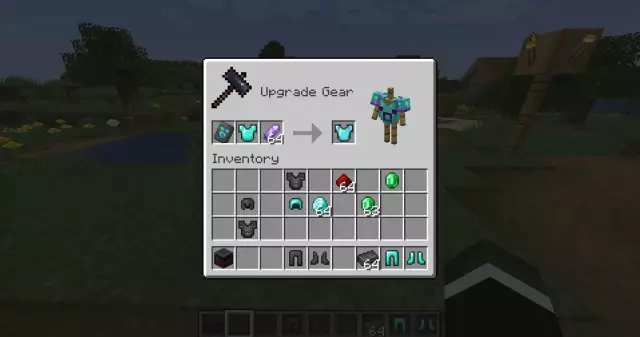Stanley Kubrick näitas esimesena filmis "A Space Odyssey: 2001" kontseptsiooni "videoside". Filmis hõivas helistaja omamoodi "telefonikabiinis" spetsiaalse tooli, et helistada kohapealsetele sugulastele. Idee oli siis innovaatiline ja nii fantastiline, et režissöör oleks vaevalt osanud arvata, et täna on videokõne jaoks vaja vaid Interneti-juurdepääsu ja odavat kaamerat.
Juhised
Samm 1
Uurige nii palju kui võimalik Interneti-ühenduse tüübi kohta mõlemalt vestluspartnerilt. Skype reguleerib kõne parameetreid signaali kiiruse põhjal. Seega, kui teil on ühendus väga aeglane, saab video kvaliteeti automaatselt vähendada miinimumväärtuseni. Võimalik on ka teine olukord: sissetulev kiirus on piisav, samas kui väljuv kiirus on äärmiselt madal. Siis on teie vestluskaaslane halva pildi eraldusvõime tõttu ebamugavas olukorras.
2. samm
Kallist kaamerat pole mõtet osta, kui teie ühendus seda ei õigusta. Minimaalsed lubatud väärtused: eraldusvõime 640x480 pikslit, 30 kaadrit sekundis. Alustades ühenduse kiirusest 2-3 mb / s, on mõttekas võtta kallimaid ja kvaliteetseid mudeleid.
3. samm
Sõltumata tehnilistest omadustest peab kaameral olema mitmeid lisafunktsioone. On väga soovitav kasutada autofookust (mis annab teravama pildi) ja funktsiooni "öine vaade". Viimane võib tunduda ebavajalik, kuid praktikas annab selline paranemine ainult kindlustunde, et kaadris olev pilt on päeva jooksul vähem eksponeeritud.
4. samm
Kaaluge mikrofoniga kaamera ostmist. Selle peamine eelis seisneb „suunatavuses“: te ei vaja kasutajana täiendavat laiendusmikrofoni, vaid peate lihtsalt istuma objektiivi ees ja rääkima vabalt - mis on kindlasti mugavam.
5. samm
Ärge unustage, et saate veebikaamerana kasutada peaaegu kõiki seadmeid. Niisiis sobivad nendel eesmärkidel digikaamera ja mobiiltelefon: peate alla laadima ainult spetsiaalse tarkvara.
6. samm
Skype'i mitmest ühendatud seadmest vajaliku valimiseks minge menüüsse "Seaded". Sees pöörake tähelepanu üksusele "Video": seal on veerg "Vaikimisi seade". Kavandatav loend kajastab kõiki arvutiga ühendatud ja õigesti tuvastatud seadmeid, mille hulgast saate suhtlemiseks valida kaamera.